Manual de instrucciones de la tableta Samsung Galaxy Tab. Instrucciones de uso de la tableta "para tontos". El icono de batería está vacío
Instrucciones para Samsung GALAXY Tab RUS Ir a la tarjeta del producto 8 800 775 98 98 l leer t nic un lt tion. cht chn. Base de datos www.sotmarket.ru Información de la base de datos, reseñas, reseñas, reseñas. Es posible que parte de la información proporcionada en este manual no corresponda a su dispositivo, ya que depende del software instalado y/o de las comunicaciones de su operador de telefonía móvil. Los diseños, especificaciones y otros detalles están sujetos a cambios sin previo aviso. Instalación del software Kies (sincronización con la PC) 1. Descargue la última versión del software Kies del sitio web de Samsung (www.samsungmobile.com) e instálela en su computadora. 2. En el modo Menú, seleccione Configuración Conexión USB Aplicar Samsung Kies. 3. Usando un cable de datos para PC, conecte su tableta a su computadora. Para obtener más información, consulte la sección de Ayuda de Kies. www.samsungmobile.com Impreso en Corea N.º de código:GH68-31446A Inglés. 10/2010. Rdo. 1.0 GT-P1000 Manual del usuario www.samsungmobile.com Uso de este manual Gracias por comprar la tableta Samsung P1000. Es un dispositivo potente y portátil que ofrece lo mejor en informática móvil y web en una plataforma todo en uno optimizada que es perfecta para su estilo de vida activo. Con el sistema operativo Google Android, la tableta P1000 es una herramienta conveniente para trabajar con miles de aplicaciones útiles e interesantes que le abrirán nuevas posibilidades en Internet móvil. La conectividad inalámbrica integrada y una pantalla táctil receptiva lo ayudan a mantenerse conectado con una variedad de aplicaciones de mensajería y videollamadas, leer libros y periódicos mientras viaja, recibir las últimas noticias sobre el mundo, los deportes y el clima, administrar archivos multimedia y de trabajo, y realizar búsquedas. Mapas de Internet, direcciones de empresas y mucho más. Lea primero la siguiente información. Lea atentamente todas las instrucciones de seguridad y esta guía del usuario garantizará un uso adecuado y seguro de su tableta. Las descripciones de esta guía se basan en la configuración predeterminada de la tableta. Las imágenes y capturas de pantalla que se muestran en este manual pueden diferir del producto real. 2 Uso de este manual El contenido de este manual del usuario puede variar según el modelo de su dispositivo y el software proporcionado por su operador móvil o proveedor de servicios, y está sujeto a cambios sin previo aviso. Las funciones disponibles y los servicios adicionales pueden variar según el modelo de dispositivo, el software y el proveedor de servicios. El formato y la distribución de esta guía del usuario se basan en el sistema operativo Android de Google y pueden variar según el sistema operativo del usuario. Las aplicaciones y sus capacidades varían según el país, la región y las especificaciones de hardware. Samsung no es responsable del mal funcionamiento del dispositivo causado por aplicaciones de terceros. Samsung no es responsable del mal funcionamiento o incompatibilidades del dispositivo causadas por cambios en la configuración del registro. Para obtener actualizaciones de software del dispositivo, visite www.samsungmobile.com. Los archivos de audio, fondos de pantalla e imágenes preinstalados en su tableta tienen licencia para uso limitado entre Samsung y sus respectivos propietarios. Copiar o utilizar estos materiales con fines comerciales es una violación de los derechos de autor. Samsung no es responsable de la infracción de derechos de autor por parte de los usuarios. Guarde este manual para consultarlo en el futuro. Uso de este manual 3 Convenciones utilizadas en este manual Antes de comenzar, familiarícese con los símbolos utilizados en este manual. Advertencia: situaciones en las que el usuario u otras personas pueden resultar heridos. ¡Atención! - Situaciones que podrían provocar daños al teléfono u otros equipos. Nota: notas, consejos o información adicional. Ver - enlaces a páginas con información relevante, por ejemplo: p. 12 (significa “ver página 12”). El siguiente paso es la secuencia de selección de opciones o elementos del menú para realizar una acción específica; por ejemplo: En el modo menú, seleccione Configuración Red (corresponde a la selección secuencial de Configuración y Red) 4 Corchetes: estos corchetes indican los nombres de las teclas del dispositivo, por ejemplo: (significa la tecla de encendido). Uso de este manual Copyright 2010 Samsung Electronics Este manual del usuario está protegido por las leyes internacionales de derechos de autor. Ninguna parte de este manual del usuario puede reproducirse, distribuirse, traducirse o transmitirse de ninguna forma ni por ningún medio, electrónico o mecánico, incluida la fotocopia, la grabación o el almacenamiento en cualquier sistema de almacenamiento y recuperación de información, sin el permiso previo por escrito de Samsung Electronics. . Marcas comerciales SAMSUNG y el logotipo de SAMSUNG son marcas comerciales registradas de Samsung Electronics. El logotipo de Android, Google Search™, Google Maps™, Google Mail™, YouTube™, Android Market™ y Google Talk™ son marcas comerciales de Google, Inc. Bluetooth® es una marca registrada de Bluetooth SIG, Inc. mundial. Oracle y Java son marcas comerciales registradas de Oracle y/o sus subsidiarias. Todos los demás derechos de autor y marcas comerciales son propiedad de sus respectivos dueños. Windows Media Player® es una marca registrada de Microsoft Corporation. Wi-Fi®, el logotipo de Wi-Fi CERTIFIED y el logotipo de Wi-Fi son marcas comerciales registradas de Wi-Fi Alliance. Uso de este manual 5 DivX®, Divx Certiied® y los logotipos asociados son marcas comerciales de DivX, Inc. y se utilizan bajo licencia. Protegido por una o más de las siguientes patentes estadounidenses: 7295673; 7460668; 7515710; 7519274 Todos los demás derechos de autor y marcas comerciales son propiedad de sus respectivos dueños. 6 Uso de este manual VIDEO DIVX DivX® es un formato de video digital desarrollado por DivX, Inc. Este dispositivo tiene certificación oficial DivX® y puede reproducir vídeo DivX. Para obtener más información y aplicaciones para convertir archivos a DivX, visite www.divx.com. Un dispositivo oficial con certificación DivX® reproduce videos DivX® hasta HD 720p, incluido contenido premium. Puede reproducir videos DivX® hasta HD 1080p (resolución LCD: 1024x600) VIDEO DIVX ON DEMAND Para este dispositivo certificado por la empresa, DivX® puede reproducir video DivX on DEMAND -Películas bajo demanda (VOD) y deben estar registradas. Para obtener su código de registro, vaya a DivX VOD en el menú de configuración de su dispositivo. Para obtener más información sobre el registro, visite vod.divx.com. Uso de este manual 7 Contenido Montaje de la máquina................................... ........................................................ 11 Alcance de entrega........ ......................................... ................. ................................... .................... ..... 11 Carga de la batería.................. ................................ .................. ........................................ ............ .. 12 Inserción de una tarjeta SIM o USIM..... ................................................. ......................................... 14 Inserción de una tarjeta de memoria (opcional ) .... ................................................ ........... ................ 15 Primeros pasos ........................ ........................................................... ................. ....... 18 Encendido y apagado del dispositivo................. ................................ .................... ................ 18 Información general sobre el dispositivo....... .................... ................................. ................. ................. 20 Pantalla táctil................. ........... ................................................. ..... ................................................. 22 Comprensión de la pantalla de inicio................................. ......................................... 24 Acceso a aplicaciones.. ..... ................................................. ........................................................... ............ 26 Configuración individual de la tableta................................ ................... ........................ 27 Ingresando texto... ................ .................................. ............................ ................................ ............................ .......... 30 8 Contenidos Conexión a Internet..... ................................. ................... ............... 34 Navegar por la web................................ ....... ................................................. ................................................ 35 Agregar marcadores para las páginas web................................................. ......... .......................... 35 Lectura de libros electrónicos.......... ........................ .......................... ........................ 36 Trabajar con Wi-Fi ................... ................................. ................ ................................. 37 Activación de la función WLAN ................. ......................... ........................... ............................ 37 Búsqueda y conexión a una red inalámbrica.... ......................................... ........... ... 37 Trabajar con Bluetooth ................................ .......... ................................................ .. 38 Activación la función Bluetooth ................................................. ..... ................................................. ...... 38 Búsqueda y conexión con dispositivos habilitados para Bluetooth ................ 38 Contenido 9 Conexión de la tableta a una PC ...... ............................................................ .................. 39 Conexión mediante el programa Samsung Kies ........................ ............ ............ 39 Sincronización con Windows Media Player ................................ .. .................... 40 Conexión como unidad extraíble...................... ................ .................................... ........... 41 Precauciones... .................................. ........................ .................. 42 10 Contenido Montaje del dispositivo Kit de entrega El paquete de entrega el kit incluye: tableta; adaptador de corriente USB; cable de datos; auriculares; guía rápida. Utilice únicamente accesorios recomendados por Samsung. La garantía del fabricante no cubre daños o mal funcionamiento del dispositivo resultantes del uso de software pirateado o ilegal. Lo que se incluye con su dispositivo puede variar según los accesorios y el software disponibles en su región y proporcionados por su operador de telefonía móvil. Se pueden adquirir accesorios adicionales en sus distribuidores locales de Samsung. Se recomienda que utilice los accesorios incluidos con su dispositivo. Es posible que los accesorios no incluidos en el paquete no sean compatibles con este dispositivo. Montaje del dispositivo 11 Carga de la batería La tableta tiene una batería incorporada. Antes de utilizar tu tableta por primera vez, debes cargar la batería. Utilice únicamente cargadores recomendados por Samsung. El uso de cargadores incompatibles puede provocar que las baterías exploten o dañen el dispositivo. Cuando el nivel de batería es bajo, suena un tono de advertencia y aparece un mensaje de batería baja. El icono de la batería queda en blanco y cambia de color a rojo. Si el nivel de carga es demasiado bajo, el dispositivo se apaga automáticamente. Para encender el dispositivo, necesita cargar la batería. 1 Conecte un extremo del cable de datos al adaptador de corriente USB y el otro extremo al conector multifunción. 12 Montaje del dispositivo Una conexión incorrecta del cargador puede causar daños graves al dispositivo. La garantía no cubre ningún daño resultante del mal uso del dispositivo y sus accesorios. 2 Conecte el adaptador de corriente USB a una toma de CA. Mientras la batería se está cargando, puede utilizar el dispositivo, pero el proceso de carga se ralentizará. Si la fuente de alimentación es inestable mientras el dispositivo se está cargando, es posible que la pantalla táctil y las teclas táctiles no respondan al tacto. En este caso, desconecte el adaptador de corriente USB o desconecte el cable de datos del dispositivo. El dispositivo puede calentarse mientras se carga. Este es un proceso normal y no afecta la vida útil ni el rendimiento del dispositivo. Si el dispositivo o el cargador no funcionan correctamente, comuníquese con un centro de servicio de Samsung. 3 Cuando la batería esté completamente cargada (el icono de batería está lleno), desconecte el cargador primero de la tableta y luego de la fuente de alimentación de CA. Montaje del dispositivo 13 Inserción de una tarjeta SIM o USIM Cuando firma un contrato para la prestación de servicios de comunicaciones móviles, recibe una tarjeta SIM, un código PIN e información sobre servicios adicionales. Para utilizar los servicios UMTS y HSDPA, debe adquirir un Módulo de identidad de suscriptor universal (tarjeta USIM). Para instalar una tarjeta SIM o USIM, siga estos pasos: 1 2 Abra la cubierta de la ranura para tarjeta SIM en el costado de la tableta. Inserte su tarjeta SIM o USIM. La tarjeta SIM o USIM debe insertarse en la tableta con los contactos dorados hacia abajo. No inserte una tarjeta de memoria en la ranura para tarjeta SIM. 3 Cierre la tapa de la ranura de la tarjeta SIM. 14 Ensamblando su dispositivo Instalación de una tarjeta de memoria (opcional) Para almacenar más archivos en su tableta, instale una tarjeta de memoria. La tableta admite tarjetas de memoria microSD™ y microSDHC™ con una capacidad máxima de 32 GB (según el fabricante y el tipo de tarjeta). Samsung ofrece soporte estándar de la industria para tarjetas de memoria; sin embargo, es posible que las tarjetas de algunos fabricantes no sean compatibles con su dispositivo. El uso de una tarjeta de memoria incompatible puede dañar su dispositivo, la tarjeta misma o los datos almacenados en ella. La tableta sólo admite el sistema de archivos FAT. Si inserta una tarjeta de memoria con un sistema de archivos distinto de FAT, se le pedirá que formatee la tarjeta. Eliminar y escribir datos con frecuencia acortará la vida útil de la tarjeta de memoria. Cuando instala una tarjeta de memoria, los archivos que contiene se ubicarán en la carpeta /external_sd de la memoria interna. Montaje del dispositivo 15 1 2 Abra la tapa de la ranura para tarjetas de memoria. 3 4 Presione suavemente la tarjeta hasta que haga clic. Inserte la tarjeta de memoria con los contactos dorados hacia abajo. Cierre la tapa de la ranura para tarjetas de memoria. 16 Montaje del dispositivo › Extracción de la tarjeta de memoria Para evitar la pérdida de datos, desconecte la tarjeta de memoria antes de extraerla. 1 2 3 4 › En el modo Menú, seleccione Configuración Memoria Desmontar tarjeta de memoria. Abra la tapa de la ranura para tarjetas de memoria. Presione suavemente la tarjeta hasta que haga clic. Retire la tarjeta de memoria de la ranura de la tableta. No retire la tarjeta de memoria mientras se envían o reciben datos, ya que esto puede provocar la pérdida de datos y/o daños a la tarjeta o la tableta. Formatear una tarjeta de memoria Después de formatear en una PC, es posible que las tarjetas de memoria no funcionen correctamente cuando se insertan en la tableta. Formatee las tarjetas de memoria únicamente usando la tableta. En el modo Menú, seleccione Configuración Memoria Desmontar tarjeta de memoria Formatear tarjeta de memoria Formatear tarjeta de memoria Borrar todo. Antes de formatear la tarjeta de memoria, se recomienda hacer una copia de seguridad de todos los datos importantes almacenados en la memoria del dispositivo. La garantía del fabricante no cubre la pérdida de datos causada por acciones del usuario. Ensamblando su dispositivo 17 Para comenzar Encendiendo y apagando su dispositivo Siga estos pasos para encender su tableta. 1 2 Mantenga presionada la tecla. Cuando enciendas tu tableta por primera vez, toca la imagen de Android y sigue las instrucciones para configurar tu tableta. Para apagar su tableta, mantenga presionada la tecla y luego seleccione Apagar teléfono Sí. 18 Para comenzar › Cambie su dispositivo al modo fuera de línea En el modo fuera de línea, puede desactivar todas las conexiones inalámbricas de su dispositivo y usar funciones fuera de línea en lugares donde el uso de dispositivos inalámbricos está prohibido, como en un avión o en un hospital. Para desconectarse, seleccione Configuración Red Modo sin conexión. También puede mantener presionada la tecla y luego seleccionar el modo sin conexión. Para salir del modo sin conexión y volver a usar conexiones inalámbricas, seleccione Configuración de red y luego desmarque la casilla de verificación junto a Modo sin conexión. › Activar el perfil Silencioso En el modo inactivo, presione y mantenga presionada la tecla y luego seleccione Perfil Silencioso. Abra la barra de enlaces en la parte superior de la pantalla y seleccione Sonido. Primeros pasos 19 Información general sobre el dispositivo › Apariencia de la tableta 1 2 3 9 10 4 12 13 14 5 15 6 16 7 8 20 Primeros pasos 17 7 11 Número Descripción Número Descripción 1 Cámara frontal 12 Tecla de encendido 2 Conector para auriculares 13 Tecla de volumen 3 Elemento fotosensible 14 Ranura para tarjeta de memoria 15 Ranura para tarjeta SIM 16 Tecla Atrás 17 Tecla Buscar 4 Micrófono 5 Tecla Inicio 6 Tecla Menú 7 Altavoz externo 8 Conector multifunción 9 Antena incorporada 10 Flash 11 Lente de la cámara principal Trabajo en casa 21 › Teclas Tecla Descripción Encendido tecla Enciende el dispositivo (mantén presionada); llamar al menú de acceso rápido (mantener presionado); bloqueo de pantalla táctil Volumen Ajusta el volumen de los sonidos de la tableta Tecla Menú Muestra una lista de opciones disponibles en esta pantalla Tecla Inicio Regresa a la pantalla principal; mostrar una lista de aplicaciones utilizadas recientemente (mantener presionado) Atrás Volver a la pantalla anterior Buscar Abrir la aplicación de búsqueda de Google en modo de espera; Abra una ventana para ingresar términos de búsqueda cuando use algunas aplicaciones. Pantalla táctil La pantalla táctil de su tableta facilita la selección de elementos y la realización de diversas acciones. Esta sección describe los pasos básicos necesarios para operar la pantalla táctil. 22 Para comenzar No utilice objetos afilados para operar la pantalla táctil; podría causar rayones en su superficie. Asegúrese de que la pantalla táctil no entre en contacto con dispositivos electrónicos. La descarga electrostática resultante puede causar que la pantalla táctil no funcione correctamente o se dañe. No permita que el líquido entre en contacto con la pantalla táctil. La alta humedad y la entrada de líquidos pueden provocar un mal funcionamiento de la pantalla táctil. Para garantizar un uso cómodo de la pantalla táctil, retire la película protectora de la pantalla táctil. La pantalla táctil de la tableta tiene un revestimiento sensible a las débiles cargas eléctricas que provienen del cuerpo humano, por lo que es mejor tocar la pantalla con los dedos. Es posible que la pantalla táctil no responda al toque de objetos punzantes, como un lápiz óptico o un bolígrafo. Puede operar la pantalla táctil de las siguientes maneras. Tocar. Con un solo toque, se seleccionan elementos u opciones del menú y se inician las aplicaciones. Arrastrar y soltar. Toque y deslice la pantalla hacia arriba, abajo, derecha o izquierda para desplazarse a los elementos de la lista. Tocar y sostener. Seleccione y mantenga presionado un elemento durante dos segundos para que aparezca un menú emergente. Arrastrar y soltar. Toque y mantenga presionado el elemento seleccionado en la pantalla y luego arrástrelo por la pantalla. Doble toque. Un rápido doble toque en la pantalla le permite hacer zoom cuando ve fotos o páginas web. Primeros pasos 23 › Gire la pantalla táctil. La tableta tiene un sensor de movimiento incorporado que le permite determinar su orientación. Cuando gira su dispositivo, la interfaz gira automáticamente para reflejar la orientación. Para mantener la orientación de la interfaz, abra la barra de enlaces en la parte superior de la pantalla y seleccione Bloqueo de rotación. › Bloqueo y desbloqueo de la pantalla táctil Si el dispositivo no se utiliza durante un período de tiempo determinado, la pantalla táctil se desactiva y se bloquea automáticamente para evitar operaciones no deseadas. Para bloquear manualmente la pantalla táctil, presione la tecla. Para desbloquearlo enciende la pantalla presionando la tecla y arrastra el ícono hacia la derecha hasta que aparezca el mensaje Desbloquear. Cuando configura un bloqueo de pantalla, debe ingresar un PIN o contraseña, o dibujar un patrón de bloqueo. Comprensión de la pantalla de inicio Esta pantalla aparece cuando su tableta está en modo de espera. En él podrás ver el estado de la tableta y acceder al modo menú. Para seleccionar el panel deseado en la pantalla de inicio, desplace la imagen hacia la izquierda o hacia la derecha. › Agregar elementos a la pantalla de inicio 1 2 Seleccione la categoría del elemento (widget, acceso directo, carpeta o fondo de pantalla) y el elemento en sí. En el modo inactivo, presione [ 24 Para comenzar ] Agregar. › Mover elementos a la pantalla de inicio 1 Toque y mantenga presionado el elemento que desea mover hasta que se vuelva gris. 2 Arrastre el elemento a la ubicación deseada. › Eliminar elementos de la pantalla de inicio 1 Toque y mantenga presionado un elemento. Aparecerá un icono de papelera en la parte inferior de la pantalla. 2 3 Arrastre el elemento a la Papelera. › Agregar un acceso directo a una aplicación 1 En el modo Menú, toque y mantenga presionado el ícono de una aplicación. Se agregará un ícono de acceso directo a la aplicación a su pantalla de inicio. 2 Mueva el icono a la ubicación deseada o a otro panel en la pantalla de inicio. › Barra de vínculos Cuando el elemento se ponga rojo, suéltelo. En el modo inactivo o mientras usa una aplicación, toque el área del indicador y deslice el dedo hacia abajo para abrir la barra de acceso directo. Para ocultar la lista, arrastre la parte inferior de la lista hacia arriba. Puede ver el estado actual de su tableta y usar el menú contextual. Para comenzar 25 Acceder a las aplicaciones 1 2 3 4 › Para cambiar del modo inactivo al modo Menú, presione la tecla suave Aplicaciones. Desplácese hacia la izquierda o hacia la derecha para seleccionar una pantalla de menú diferente. Seleccione una aplicación. Presione la tecla para regresar a la pantalla anterior; Presione la tecla [ para regresar a la pantalla principal. ] para organizar aplicaciones Puede cambiar el orden de las aplicaciones en la lista. 1 2 3 4 ] En el modo Menú, presione [ Editar. Toque y mantenga presionado el ícono de una aplicación. Arrastre la aplicación a la ubicación deseada. Haga clic en el botón Guardar. › Acceder a aplicaciones utilizadas recientemente 1 Mantenga presionado [ aplicaciones. 2 Seleccione una aplicación. 26 Primeros pasos ] para abrir la lista de usados recientemente › Administrador de tareas Su tableta tiene un sistema operativo multitarea que le permite ejecutar múltiples aplicaciones al mismo tiempo. Sin embargo, ejecutar varias aplicaciones al mismo tiempo puede provocar congelaciones, paradas, problemas de memoria o un mayor consumo de energía. Para evitar estos problemas, cierre los programas innecesarios mediante el Administrador de tareas. 1 2 En el modo Menú, seleccione Administrador de tareas Aplicaciones activas. Para cerrar la aplicación, seleccione Salir. Para cerrar todas las aplicaciones en ejecución, seleccione Cerrar. Todo. Personalice su tableta Aproveche al máximo su tableta personalizándola según sus preferencias. › Cambiar el idioma de visualización 1 2 En el modo Menú, seleccione Configuración › Establecer la hora y fecha actuales 1 2 En el modo Menú, seleccione Configuración Idioma e ingrese el idioma del menú. Seleccione su idioma preferido. Fecha y hora. Seleccione su zona horaria, configure la hora y la fecha y cambie otras configuraciones. Para comenzar 27 › Seleccionar un fondo de pantalla para la pantalla de inicio y la pantalla de menú 1 2 3 Seleccionar una carpeta de imágenes En el modo de espera, presione Fondo de pantalla. imagen. Seleccione Guardar o Establecer fondo de pantalla. Samsung no es responsable del uso de imágenes y fondos de pantalla suministrados con su dispositivo. › Ajustar el brillo de la pantalla 1 2 3 4 En el modo Menú, seleccione Configuración Brillo de la pantalla. Desmarque la casilla junto a Ajustar automáticamente el brillo. Para ajustar el nivel de brillo, arrastre el control deslizante. Seleccione Sí. El nivel de brillo de la pantalla afecta la cantidad de energía de la batería que consume su teléfono. 28 Para comenzar › Bloquear la pantalla Puede proteger su tableta del uso no deseado bloqueando la pantalla con un patrón de desbloqueo o una contraseña. 1 2 En el modo Menú, seleccione Configuración de pantalla. Bloqueo de configuración de seguridad y GPS Seleccione una opción de bloqueo. Patrón: establezca el patrón de desbloqueo dibujándolo de modo que conecte al menos cuatro puntos. PIN: establece un PIN numérico para desbloquear la pantalla. Contraseña: establezca una contraseña alfanumérica para desbloquear la pantalla. Una vez que configure un bloqueo de pantalla, su tableta le solicitará un patrón o contraseña cada vez que la encienda. Si olvidó su PIN o contraseña, comuníquese con un centro de servicio de Samsung y se restablecerán. Antes de contactar a un centro de servicio de Samsung, se recomienda crear una copia de seguridad de todos los datos importantes almacenados en la memoria del dispositivo. Samsung no es responsable de ninguna pérdida de contraseña o información confidencial u otros daños causados por el uso no autorizado de cualquier software. Para comenzar 29 › Bloquear su tarjeta SIM o USIM Puede bloquear su tableta usando el código PIN que viene con su tarjeta SIM o USIM. 1 2 3 En el modo Menú, seleccione Configuración de la tarjeta SIM. GPS y seguridad Configurar un bloqueo Seleccione Bloqueo de tarjeta SIM. Ingrese su PIN y seleccione Sí. Una vez que esta función esté habilitada, se le pedirá que ingrese un PIN cada vez que encienda su tableta o acceda a menús que requieran un PIN. Si ingresa un código PIN incorrecto varias veces, su tarjeta SIM o USIM se bloqueará. En este caso, deberá ingresar la clave de desbloqueo PIN (PUK) para desbloquear la tarjeta SIM o USIM. Si tu tarjeta SIM o USIM se bloquea después de ingresar un PUK incorrecto, debes comunicarte con tu operador de telefonía móvil para desbloquearla. Ingresar texto Para ingresar texto, use símbolos de teclados virtuales. La entrada de texto no es compatible con algunos idiomas. Para ingresar texto, debe cambiar el idioma de entrada a uno de los idiomas admitidos. 30 Para comenzar › Cambiar el modo de entrada de texto Toque y mantenga presionado el campo de entrada de texto y seleccione Modo de entrada (teclado Swype o Samsung). método de ingreso de texto › Ingresar texto usando el teclado Swype 1 2 Toque la primera letra de una palabra y, sin levantar el dedo, arrástrela a la siguiente letra. 3 4 Quita el dedo de la última letra. 5 Repita los pasos 1 a 4 para ingresar el texto completo. Continúe hasta que se escriba la palabra. Cuando la palabra deseada aparezca en la pantalla, seleccione la opción para insertar un espacio. Si se muestra la palabra incorrecta, seleccione otra de la lista. Primeros pasos 31 También puede utilizar las siguientes teclas. 1 2 3 Número 4 5 6 Descripción 1 Cambiar caso 2 Acceder a las sugerencias del teclado Swype; acceder a la ayuda (tocar y mantener presionado) 3 Cambiar entre el modo de ingreso de números y símbolos y el modo ABC 4 Eliminar los caracteres ingresados 5 Ingresar una nueva línea 6 Insertar un espacio Para cambiar rápidamente la distribución del teclado, deslícese hacia arriba desde la parte inferior del teclado como lo indica el flecha 32 Para comenzar › Ingresar texto usando un teclado Samsung Ingrese texto seleccionando teclas alfanuméricas y las siguientes teclas especiales: 1 2 3 4 5 6 Número 7 8 9 10 Descripción 1 Cambiar mayúsculas y minúsculas 2 Ocultar el teclado 3 Cambiar entre los modos de entrada de números y símbolos y modo ABC 4 5 Cambiar el idioma de entrada; Este icono solo está disponible si se seleccionan más de 2 idiomas para la entrada de texto. Entrada de texto por voz; El icono aparece solo después de habilitar la función de entrada de voz en el teclado Samsung. La disponibilidad de esta función depende del idioma de entrada. Para comenzar 33 Número Descripción 6 Insertar un espacio 7 Borrar entrada 8 Ir a nueva línea 9 Acceder a las opciones del teclado; cambiar el método de entrada de texto (mantener presionado) 10 Ingresar caracteres usados frecuentemente Conectarse a Internet Esta sección describe cómo acceder a Internet y ver páginas web. Puede conectarse a Internet dondequiera que haya una red de operador o un punto de acceso inalámbrico. Para obtener más información, consulte la sección de Internet del manual del usuario. Es posible que se apliquen cargos adicionales por el acceso a Internet y las descargas de datos. Para obtener más detalles, comuníquese con su operador de telefonía móvil. Algunos proveedores de servicios pueden tener nombres diferentes para los elementos del menú del navegador. 34 Conexión a Internet Navegación por Internet 1 En el modo Menú, seleccione Internet para abrir la página de inicio. Para ir a una página web específica, ingrese su URL en el campo de entrada y seleccione una opción. 2 Utilice los siguientes iconos para navegar por páginas web. Utilice o para avanzar y retroceder por las páginas web de la revista. También puedes tocar y mantener presionado el ícono para ver las entradas más recientes del historial. Para acceder a una lista de sus marcadores guardados y páginas visitadas con frecuencia, así como al historial de su navegador web, seleccione. Para actualizar la página web actual, seleccione. Para abrir una página web en una nueva ventana o cambiar entre ventanas abiertas, seleccione una opción. Para agregar una nueva ventana, seleccione la opción y navegue a otra página web en la nueva ventana. Agregar favoritos a páginas web 1 2 3 En el modo Menú, seleccione Internet. Presione la tecla Agregar marcador. Ingrese el título y la URL de la página. Para marcar la página web que está viendo, vaya al paso 5. Conéctese a Internet 35 4 Seleccione el menú desplegable Predeterminado y luego seleccione su carpeta de favoritos (si es necesario). Para crear una nueva carpeta, seleccione Nueva carpeta, ingrese un nuevo nombre y seleccione Sí. 5 Seleccione Sí. Lectura de libros electrónicos Esta sección describe cómo abrir y leer libros electrónicos. Para obtener más información, consulte la sección de libros electrónicos de la guía del usuario. 1 2 3 En el modo Menú, seleccione Libros electrónicos. Seleccione un libro de la estantería. Las siguientes acciones están disponibles mientras se lee un libro. Para pasar la página, deslícese hacia la izquierda o hacia la derecha, o toque el margen izquierdo o derecho de la página. Para marcar la página web actual como favorita, seleccione. 36 Lectura de libros electrónicos usando Wi-Fi Esta sección describe cómo conectar su dispositivo a una LAN inalámbrica para acceder a Internet y otros dispositivos de red. Para obtener más información, consulte la sección Wi-Fi del manual del usuario. El dispositivo utiliza una frecuencia no armonizada y puede funcionar normalmente en todos los países europeos. El uso de redes LAN inalámbricas en interiores sin restricciones está permitido en todos los países de la Unión Europea. El uso de redes LAN inalámbricas en exteriores está prohibido en Francia. Active la función WLAN 1 2 En el modo Menú, seleccione Configuración Red Configuración de Wi-Fi. Seleccione Wi-Fi para habilitar la función WLAN. Busque y conéctese a una red inalámbrica 1 2 3 4 En el modo Menú, seleccione Configuración Red Configuración de Wi-Fi. La tableta buscará automáticamente redes WLAN disponibles. Seleccione una red en el menú Redes Wi-Fi. Ingrese su contraseña de acceso a la red (si es necesario). Seleccione Conectar. Uso de Wi-Fi 37 Uso de Bluetooth Esta sección describe cómo conectar su tableta a otros dispositivos usando la funcionalidad inalámbrica Bluetooth para compartir archivos o controlar el dispositivo desde un auricular. Para obtener más información, consulte la sección Bluetooth del manual del usuario. Activar Bluetooth 1 2 En el modo Menú, seleccione Configuración Red Configuración de Bluetooth. Toque el ícono de Bluetooth para activar la función Bluetooth. Busque y conéctese a dispositivos habilitados para Bluetooth 1 En el modo Menú, seleccione Configuración del dispositivo. 2 3 Seleccione un dispositivo. Red Configuración de Bluetooth Buscar Ingrese el PIN de Bluetooth de su dispositivo (si es necesario) y seleccione Sí. O seleccione Aceptar para crear el mismo PIN para emparejar los dispositivos. El proceso de conexión se completará cuando se ingrese el mismo código en otro dispositivo o se permita la conexión. Después de una conexión exitosa, el dispositivo buscará automáticamente los servicios disponibles. 38 Trabajar con Bluetooth Conectar la tableta a una PC Esta sección describe cómo conectar la tableta a una PC para trabajar con Samsung Kies o Windows Media Player, así como usar la tableta como una unidad extraíble. Para obtener más información, consulte la sección "Conexión a una PC" del manual del usuario. Conexión mediante Samsung Kies Asegúrese de que Samsung Kies esté instalado en su PC. Este programa se puede descargar desde el sitio web de Samsung (www.samsungmobile.com). 1 2 3 4 En el modo Menú, seleccione Configuración Presione [ Red Configuración USB Samsung Kies. ] para volver al modo de espera. Usando el cable de datos opcional, conecte su tableta a su computadora a través del conector multifunción. Inicie Samsung Kies y establezca una conexión inalámbrica o copie datos y archivos. Para obtener más información, consulte la Ayuda de Samsung Kies. Conexión de su tableta a su PC 39 Sincronización con Windows Media Player Asegúrese de que Windows Media Player esté instalado en su PC. 1 2 3 4 5 6 7 En el modo Menú, seleccione Configuración Presione [ Configuración de red Reproductor multimedia USB. ] para volver al modo de espera. Conecte su tableta a una computadora que ejecute Windows Media Player mediante un cable de datos. Si la conexión se realiza correctamente, aparecerá una ventana emergente en la pantalla de la PC. Abra Windows Media Player para sincronizar archivos de música. Ingrese o cambie el nombre del dispositivo en la ventana emergente (si es necesario). Seleccione y arrastre los archivos que desee a la lista de sincronización. Comience a sincronizar. 40 Conexión de su tableta a su PC Conexión como unidad extraíble Puede conectar su tableta a su PC como una unidad extraíble y acceder a su sistema de archivos. Si tiene una tarjeta de memoria insertada en su tableta, también puede acceder a su sistema de archivos usando su tableta como lector de tarjetas de memoria. 1 2 3 4 5 6 7 8 Si necesita intercambiar archivos con una tarjeta de memoria, insértela. En el modo Menú, seleccione Configuración Presione [ Configuración de red Disco extraíble USB. ] para volver al modo de espera. Usando el cable de datos opcional, conecte su tableta a su computadora a través del conector multifunción. Una vez conectado, seleccione Conexión USB. Abra una carpeta para ver archivos en su PC. Copie archivos desde su PC a su tableta o tarjeta de memoria. Cuando termine, seleccione Desactivar almacenamiento USB. Para desconectar su tableta de su PC, haga clic en el icono del dispositivo USB en la barra de tareas de Windows y elija quitar el dispositivo de forma segura. Luego desconecte el cable de datos. De lo contrario, podría perder todos los datos almacenados en la tarjeta de memoria o dañar la propia tarjeta. Conexión de su tableta a su PC 41 Precauciones La siguiente información le ayudará a evitar lesiones o daños a su tableta. Advertencia: Para evitar descargas eléctricas, incendios o explosiones, no utilice cables de alimentación o enchufes dañados, ni tomas de corriente sueltas. No toque el enchufe con las manos mojadas ni tire del enchufe para desenchufar el dispositivo. Evite retorcer o dañar el cable de alimentación. No utilice la tableta durante la carga ni la toque con las manos mojadas. Proteja el cargador y la batería de cortocircuitos. No deje caer la tableta ni la batería y evite aplicar fuerza sobre ella. No cargue la tableta utilizando cargadores no aprobados por el fabricante. No utilice. El dispositivo durante tormentas eléctricas Es posible que su dispositivo no funcione correctamente si aumenta el riesgo de descarga eléctrica. No utilice baterías de iones de litio dañadas o con fugas. Comuníquese con su centro de servicio autorizado más cercano para obtener información sobre cómo deshacerse de las baterías de iones de litio de manera segura. 42 Precauciones Manipule las baterías y los cargadores con cuidado y deséchelos correctamente. Utilice únicamente baterías y cargadores recomendados por Samsung. Las baterías y cargadores incompatibles pueden causar lesiones graves y daños a su dispositivo. Nunca queme las baterías ni el propio dispositivo para su eliminación. Siga todas las normas locales para la eliminación de baterías y dispositivos usados. No coloque las baterías ni la tableta encima o dentro de aparatos de calefacción como hornos microondas, estufas o radiadores. Si la batería se expone a calor extremo, puede explotar. Nunca rompa ni perfore las baterías. No exponga la batería a alta presión externa, lo que puede causar un cortocircuito interno o sobrecalentamiento. Proteja su tableta, baterías y cargadores contra daños Proteja su tableta y batería de temperaturas extremas. Las temperaturas demasiado altas o demasiado frías pueden dañar su tableta y afectar negativamente la capacidad y duración de la batería. No permita que las baterías entren en contacto con objetos metálicos, ya que esto puede crear contacto entre los polos de la batería y causar daños temporales o permanentes a la batería. No utilice cargadores o baterías dañados. ¡Con cuidado! Siga todas las advertencias y normas de seguridad cuando utilice su tableta en áreas donde esté prohibido. Apague su tableta cuando su uso esté prohibido. No utilice su tableta cerca de dispositivos electrónicos. La mayoría de los dispositivos electrónicos emiten señales de radiofrecuencia. La tableta puede interferir con su trabajo. Precauciones 43 No utilice la tableta cerca de un marcapasos. Mantenga la tableta al menos a 15 cm de distancia del marcapasos cuando esté encendido. Esta distancia debe respetarse estrictamente. Para reducir el impacto de la tableta en su marcapasos, colóquela en su oído derecho si el marcapasos está en el lado izquierdo de su pecho, y viceversa. Para evitar interferencias con dispositivos médicos, no utilice su tableta en hospitales. Si utiliza algún dispositivo médico, consulte con el fabricante para asegurarse de que los dispositivos no emitan señales de RF. Si usa un audífono, comuníquese con el fabricante de su audífono para obtener información sobre cómo interactuar con su dispositivo. Cuando su tableta está encendida, puede interferir con algunos audífonos. Para evitar causar daños a su audífono, comuníquese con el fabricante del audífono. Apague su tableta en un ambiente potencialmente explosivo En un ambiente potencialmente explosivo, apague su tableta sin quitar la batería. En un entorno potencialmente explosivo, siga estrictamente todas las indicaciones, instrucciones y señales de advertencia. No utilice el dispositivo en gasolineras (estaciones de servicio) ni cerca de contenedores que contengan combustible o productos químicos. No almacene ni transporte líquidos, gases o explosivos inflamables con el dispositivo, sus componentes o accesorios. Apague su tableta mientras esté a bordo de un avión. Está estrictamente prohibido usar su tableta a bordo de un avión. La tableta puede interferir con el equipo de navegación electrónica de la aeronave. 44 Precauciones La tableta puede interferir con los equipos electrónicos de los vehículos motorizados debido a las señales de radio que emite. Las señales de radio emitidas por el dispositivo pueden interferir con el funcionamiento de los equipos electrónicos del vehículo. Para obtener más información, comuníquese con el fabricante de su vehículo. Observe todas las advertencias y normas para el uso de teléfonos móviles mientras conduce. La seguridad es de suma importancia al operar un vehículo. Nunca hable por teléfono mientras conduce, a menos que lo prohíba la ley. Por su seguridad y la de los demás, tenga cuidado y siga estas pautas. Utilice un dispositivo manos libres. Utilice funciones del teléfono como marcación rápida y rellamada. Agilizarán realizar o recibir una llamada. Coloque la tableta en un lugar de fácil acceso. Asegúrate de poder utilizar el dispositivo sin apartar la vista de la carretera. Una llamada entrante que llega en un momento inconveniente puede ser respondida por un contestador automático. Hazle saber a tu interlocutor que estás conduciendo. En caso de mucho tráfico o malas condiciones climáticas, posponga la conversación. La lluvia, el aguanieve, la nieve, el hielo y el tráfico intenso pueden provocar un accidente. No tome notas ni mire una lista de números de teléfono mientras conduce. Mirar una lista de tareas pendientes o entradas de la guía telefónica distrae la atención del conductor de su responsabilidad principal: conducir con seguridad. Marque un número táctilmente sin distraerse de la conducción. Se recomienda marcar el número mientras se detiene o antes de comenzar a conducir. Intente realizar llamadas cuando el coche no esté en movimiento. Si necesita hacer una llamada mientras conduce, marque solo unos pocos números, mire la carretera y los espejos, y solo entonces continúe marcando. Evite tener conversaciones importantes o emocionales que puedan distraerlo de la situación en el camino. Informe a los demás que está conduciendo y evite conversaciones que puedan distraer la atención de la situación en la carretera. Precauciones 45 Utilice el dispositivo para llamar a los servicios de emergencia. En caso de incendio, accidente de tráfico o emergencia sanitaria, marque su número de emergencia local. Si la vida de otras personas está en riesgo, utilice el dispositivo para llamar a los servicios de emergencia. Si es testigo de un accidente de tráfico, un delito u otro incidente que ponga en peligro su vida, llame al 911. Si es necesario, llame al servicio de transporte por carretera o a un servicio de asistencia técnica especializado. Si ves un vehículo averiado que no supone un peligro grave, una señal de tráfico deteriorada, un accidente de tráfico menor en el que no ha habido heridos o un vehículo robado, llama al servicio de carreteras o al servicio de asistencia técnica especializada. Cuidado y uso adecuado del dispositivo Evite mojar el dispositivo. La humedad y cualquier tipo de líquido pueden dañar las piezas o circuitos eléctricos del dispositivo. Si la tableta se moja, retire la batería sin encender el dispositivo. Limpia la tableta con una toalla y llévala a un centro de servicio. Si entra agua en la tableta, el indicador de humedad cambia de color. La entrada de humedad anulará la garantía del fabricante. No utilice ni guarde su tableta en lugares polvorientos o sucios. El polvo puede provocar un mal funcionamiento del dispositivo. No coloque su tableta sobre superficies inclinadas. Si la deja caer, podría dañarse. No guarde la tableta en temperaturas frías o calientes. Utilice su tableta a temperaturas entre -20 °C y 45 °C. Dejar su tableta dentro de un automóvil puede explotar ya que las temperaturas dentro del automóvil pueden alcanzar los 80 °C. 46 Precauciones No exponga su tableta a la luz solar directa durante períodos prolongados (por ejemplo, colocándola en el tablero de un automóvil). Guarde la batería a temperaturas entre -20°C y 45°C. Evite el contacto de la tableta con objetos metálicos como cadenas, monedas o llaves, de lo contrario, esto podría causar deformación o mal funcionamiento del dispositivo. El contacto de los contactos de la batería con objetos metálicos puede provocar un incendio. No guarde su tableta cerca de campos magnéticos. La exposición a campos magnéticos puede causar que su tableta no funcione correctamente o agote la batería. Además, la exposición a campos magnéticos puede dañar las tarjetas con banda magnética, como tarjetas de crédito, tarjetas telefónicas, libretas y tarjetas de embarque. No utilice estuches o accesorios con cierres magnéticos y proteja su tableta de la exposición prolongada a campos magnéticos. No guarde su tableta cerca de calentadores, hornos microondas, equipos de cocina calientes ni en recipientes a alta presión. La batería podría tener fugas. La tableta podría sobrecalentarse y provocar un incendio. No deje caer ni fuerce la tableta. La pantalla de la tableta podría dañarse. Si el cuerpo de la tableta se dobla o deforma, puede dañarse y los circuitos eléctricos pueden no funcionar correctamente. No utilice el flash demasiado cerca de los ojos de personas o animales. Podría provocar una pérdida temporal de la visión o daños en los ojos. Precauciones 47 Cómo garantizar la máxima duración de la batería y del cargador No cargue la batería durante más de una semana, ya que la sobrecarga puede acortar su vida útil. Las baterías no utilizadas se descargarán con el tiempo y deben recargarse antes de su uso. Cuando el cargador no esté en uso, desconéctelo. Las baterías sólo deben utilizarse para el fin previsto. Utilice únicamente baterías, cargadores, accesorios y componentes aprobados por el fabricante. El uso de baterías y cargadores genéricos puede acortar la vida útil de su tableta y provocar un mal funcionamiento. Samsung no es responsable de la seguridad de los usuarios que utilicen accesorios o componentes no aprobados por Samsung. No muerda ni lama la tableta ni la batería. Esto podría provocar que la tableta se dañe o explote. Si los niños utilizan el dispositivo, asegúrese de que lo utilicen correctamente. Siga estas instrucciones cuando hable por teléfono. Mantenga su tableta en posición vertical, como lo haría con un teléfono fijo. Hable directamente al micrófono de su tableta. Evite tocar la antena interna del dispositivo. Tocar la antena puede reducir la intensidad de la señal o hacer que transmita una señal de radio más fuerte de lo previsto. No agarre la tableta con la mano, presione las teclas ligeramente, use funciones especiales para reducir la cantidad de veces que presiona los botones (como plantillas o escritura simplificada) y tome descansos regulares. 48 Precauciones Proteja su audición La exposición prolongada al sonido a volúmenes muy altos puede causar daños auditivos. Mientras conduce, los sonidos de alto volumen pueden distraer su atención y provocar un accidente. Baje el volumen cada vez antes de conectar los auriculares. Configure el volumen al nivel mínimo al que pueda mantener una conversación o escuchar música. Tenga cuidado al hablar por teléfono mientras camina o se mueve. Esté siempre atento a su entorno para evitar lesiones. No lleve su tableta en su bolsillo trasero o en su cinturón. Caer sobre su tableta puede causar lesiones o daños al dispositivo. No intente desmontar, reparar o modificar el dispositivo usted mismo. Cualquier cambio en su diseño anulará la garantía del fabricante. Si la tableta no funciona normalmente, comuníquese con un centro de servicio Samsung. No desmonte la batería ni la perfore con objetos punzantes, ya que esto podría provocar una explosión o un incendio. No vuelvas a pintar tu teléfono. La pintura puede interferir con el funcionamiento normal de los componentes móviles. Si experimenta una reacción alérgica a la pintura o las partes metálicas de su tableta, consulte a un médico. Siga estas instrucciones cuando limpie su tableta. Limpie la tableta y el cargador con una toalla o una esponja de goma. Limpie los contactos de la batería con un bastoncillo de algodón o una toalla. No utilice productos químicos ni detergentes. No utilice su tableta si la pantalla está dañada o rota. Los vidrios rotos o la pintura acrílica pueden provocar lesiones en las manos y la cara. Lleve la tableta a un centro de servicio Samsung para su reparación. Precauciones 49 Utilice la tableta únicamente para el fin previsto. Observe la etiqueta adecuada cuando utilice la tableta en lugares públicos. No permita que los niños utilicen el dispositivo. La tableta no es un juguete. Los niños podrían lastimarse a sí mismos o a otros, dañar la tableta o realizar llamadas no deseadas sin darse cuenta. Instale dispositivos y equipos móviles con cuidado. Asegúrese de que los dispositivos o equipos móviles instalados en el vehículo estén bien sujetos. No coloque la tableta o sus accesorios dentro o cerca del área de despliegue de una bolsa de aire. La instalación incorrecta de equipos de comunicaciones inalámbricas puede provocar lesiones graves si se infla la bolsa de aire. Confíe las reparaciones de la tableta únicamente a especialistas calificados. Las reparaciones no calificadas pueden dañar el dispositivo y anular la garantía. Manipule las tarjetas SIM y de memoria con cuidado. No retire la tarjeta mientras envía o recibe datos, ya que esto puede provocar la pérdida de datos y/o daños a la tarjeta o al dispositivo. Proteja la tarjeta de impactos fuertes, electricidad estática e interferencias eléctricas de otros dispositivos. No toque los contactos dorados de las tarjetas de memoria con los dedos ni con objetos metálicos. Limpie una tarjeta sucia con un paño suave. Acceso a los servicios de emergencia En algunas áreas y circunstancias no es posible realizar llamadas de emergencia. Si viaja a áreas remotas o desatendidas, considere otra forma de comunicarse con los servicios de emergencia. 50 Precauciones de seguridad Información de certificación de tasa de absorción específica (SAR) Este dispositivo está diseñado para cumplir con los límites de exposición a radiofrecuencia (RF) del Consejo de la UE. Estas normas prohíben la venta de dispositivos móviles cuyos niveles de radiación (llamados tasa de absorción específica SAR) superen los 2 vatios por kilogramo. El valor máximo de SAR para este modelo de tableta es de 1,07 vatios por kilogramo. En uso normal, el valor de SAR es mucho menor porque el dispositivo sólo utiliza la energía de RF necesaria para transmitir la señal a la estación base más cercana. Al reducir automáticamente la exposición, el dispositivo reduce la cantidad total de energía de RF emitida. La Declaración de conformidad de la UE en la contraportada de este manual de usuario indica el cumplimiento de la Directiva europea sobre equipos terminales y de telecomunicaciones (R&TTE) Eliminación correcta del producto (residuos de equipos eléctricos y electrónicos) (Estas regulaciones se aplican en países de la Unión Europea y otros). Países europeos con sistemas de recogida selectiva) Este icono indica que el producto y sus accesorios electrónicos (por ejemplo, cargador, auriculares, cable USB) al final de su vida útil no deben desecharse como residuos domésticos. Para evitar daños al medio ambiente y la salud humana debido a una eliminación incontrolada, y para garantizar que puedan reciclarse para su reutilización, deseche el producto y sus accesorios electrónicos por separado de otros residuos. Puede obtener información sobre dónde y cómo deshacerse de este producto de manera respetuosa con el medio ambiente del minorista o de la agencia gubernamental correspondiente. Los usuarios comerciales deben comunicarse con el proveedor y revisar los términos del acuerdo de compra. El producto y sus accesorios electrónicos no deben eliminarse junto con otros residuos industriales. El usuario no puede quitar la batería integrada en el dispositivo. Para reemplazo, comuníquese con los centros de servicio autorizados. Precauciones de seguridad 51 Eliminación adecuada de las baterías de este producto (para países de la UE y otros países europeos con sistemas de devolución de baterías separados) Esta marca en la batería, el manual o el embalaje indica que las baterías utilizadas en este producto no deben mezclarse con otras baterías domésticas. residuos al final de su vida útil. Los símbolos químicos Hg, Cd o Pb indican que la batería contiene mercurio, cadmio o plomo en cantidades superiores al nivel de control de la Directiva de la UE 2006/66. Si las baterías no se eliminan correctamente, estas sustancias pueden dañar la salud humana o el medio ambiente. Para proteger los recursos naturales y reutilizar materiales valiosos, separe las baterías de otros desechos y recíclelas a través de su sistema local gratuito de intercambio de baterías. Descargo de responsabilidad Algunos contenidos y servicios de este dispositivo son propiedad de terceros y están protegidos por derechos de autor, patentes, marcas comerciales y/u otras leyes de propiedad intelectual. Dichos contenidos y servicios están destinados únicamente para uso personal y no comercial. No puede utilizar ningún contenido o servicio de una manera distinta a la especificada por el propietario del contenido o el proveedor del servicio. Sin limitación a lo anterior, a menos que lo apruebe expresamente el propietario del contenido o proveedor de servicios correspondiente, usted no puede modificar, copiar, volver a publicar, cargar, publicar, traducir, vender, crear trabajos derivados, explotar o distribuir de ninguna manera o medio cualquier contenido o servicio que se encuentre en este dispositivo. EL CONTENIDO Y LOS SERVICIOS DE TERCEROS SE PROPORCIONAN "TAL CUAL". SAMSUNG NO OFRECE NINGUNA GARANTÍA, EXPRESA O IMPLÍCITA, SOBRE EL USO DE DICHO CONTENIDO O SERVICIOS PARA NINGÚN PROPÓSITO. SAMSUNG RENUNCIA EXPRESAMENTE A TODAS LAS GARANTÍAS IMPLÍCITAS, INCLUYENDO, PERO NO LIMITADO A, LAS GARANTÍAS DE COMERCIABILIDAD E IDONEIDAD PARA UN PROPÓSITO PARTICULAR. SAMSUNG NO GARANTIZA LA EXACTITUD, IDONEIDAD, PUNTUALIDAD, LEGALIDAD O INTEGRIDAD DE CUALQUIER CONTENIDO O SERVICIO DISPONIBLE EN ESTE DISPOSITIVO, Y BAJO NINGUNA CIRCUNSTANCIA, INCLUYENDO NEGLIGENCIA, SAMSUNG SERÁ RESPONSABLE YA SEA AGRAVIO O DELITOS CIVILES, MÁS ALLÁ DE CUALQUIER FORTUITO DIRECTO, INDIRECTO O ESPECIAL. O DAÑOS CONSECUENTES, HONORARIOS DE ABOGADOS, COSTOS O CUALQUIER OTRO 52 Precauciones DAÑOS QUE SURJAN DEL USO DE (O EN RELACIÓN CON) CUALQUIER INFORMACIÓN CONTENIDA EN CUALQUIER CONTENIDO O EL SERVICIO, O COMO RESULTADO DEL USO DE ESTE ÚLTIMO POR PARTE DE USTED O TERCEROS AUNQUE USTED O ELLOS HAN SIDO INFORMADOS DE LA POSIBILIDAD DE TALES DAÑOS. Los servicios de terceros pueden descontinuarse o suspenderse en cualquier momento, y Samsung no representa ni garantiza que algún contenido o servicio estará disponible en cualquier momento. El contenido y los servicios son entregados por terceros a través de redes y medios sobre los cuales Samsung no tiene control. Sin limitar la generalidad de este descargo de responsabilidad, Samsung renuncia expresamente a cualquier responsabilidad por cualquier suspensión o interrupción del contenido o servicios disponibles en este dispositivo. Samsung tampoco es responsable del servicio al cliente relacionado con dicho contenido o servicios. Cualquier pregunta o solicitud de servicio relacionada con el contenido o los servicios debe dirigirse directamente a los proveedores del contenido o los servicios relevantes. Precauciones 53 () GSM 900/1800 Samsung Electronics Co., Ltd. GT-P1000 Samsung GT-P1000 "GSM 900/1800" R. B57. 00703 2010-07-26: 2013-07-26 51318.22-99 51318.24-99: (/ /): 190x120.45x11.98: 380 . 1 *: , Li-Ion, 4000 mAh 1000 10: GT-P1000: :3: GSM 850/900/1800/1900 GPRS/EDGE/HSDPA/HSUPA TFT16. , ⁄ () WCDMA 900/1900/2100 7.0" (1024 600:) " 125009 30 3.0 1.3 Android Market microSD 32 Android 2.2, 16/32 , (: : . 3, - , - - . , 100-742 , 250 , 2- , - , :) GSM 900/1800" : .2 416, Suwon, Gyeonggi-do, 443-742, Corea Samsung Main Building 250, 2-Ka, Taepyung-Ro Chung-Ku, 100-742, Seúl , Corea. . GSM 900/1800 Samsung Electronics Co., Ltd. " ., .1, : , GT-P1000 " . 416, Maetan-3dong, Yeongtong-gu * SIM-,: Samsung Electronics Co.Ltd, libro electrónico, Push E-mal, mensajería instantánea, SNS USB 2.0, Bluetooth. 3.0, Wi-Fi 802.11 b/g/n A-GPS , " " ., ", 94-1, ., ", 300385, " ., " ., ., - , ., - , 730-350 , Declaración de Conformidad (R&TTE) Samsung Electronics confirma que esta tableta móvil GSM, WCDMA, Wi-Fi: GT-P1000 a la que se refiere esta declaración, cumple con las siguientes normas y regulaciones Seguridad EN 60950- 1: 2006 +. - 1: 2000 EN 50332-2: 2003 SAR EN 62311: 2008 EN 50371: 2002 IEC 62209-2: 2010 Recomendación del Consejo 1999/519/EC EMC EN 301 489- 01 V1.8.1 (04-2008) EN 301 489-- 07 V1.3.1 (11-2005) EN 301 489- 17 V2.1.1 (05-2009) EN 301 489- 19 V1.2.1 (11-2002) EN 301 489- 24 V1.4.1 (09 -2007) Red EN 301 511 V9.0.2 (03-2003) EN 300 328 V1.7.1 (10-2006) EN 301 908- 1 V3.2.1 (05-2007) EN 301 908- 2 V3.2.1 (05- 2007) EN 301 893 V1.5.1 (12-2008) EN 300 440- 2 V1.2.1 (05-2008) Por la presente se declara que [se han realizado todas las pruebas de radio pertinentes y que] el producto anterior cumple con los requisitos esenciales de la Directiva 1999/ 5 /CE. El procedimiento de evaluación de la conformidad a que se refiere el artículo 10 y que se detalla en el anexo de la Directiva 1999/5/CE fue llevado a cabo por las siguientes organizaciones: BABT, Forsyth House, Churchield Road, Walton-on-Thames, Surrey, KT12 2TD, Reino Unido* Marca de identificación: 0168 Documentación técnica almacenada en: Samsung Electronics QA Lab. y está disponible a pedido. (Representante de la UE) Samsung Electronics Euro QA Lab. Blackbushe Business Park, Saxony Way, Yateley, Hampshire, GU46 6GG, Reino Unido* 2010.08.24 Joong-Hoon Choi / Gerente (lugar y fecha de emisión) (nombre y firma de la persona autorizada) * Esta dirección no es la dirección del centro de servicio de Samsung . Para direcciones y números de teléfono del centro de servicio de Samsung, consulte la tarjeta de garantía o comuníquese con el lugar donde compró el producto. Samsung GALAXY Tab RUS Descripción Características Accesorios Reseñas para referencias e ideas
En el mundo moderno, hay muchas personas que no están familiarizadas o poco familiarizadas con un dispositivo tan multifuncional y conveniente como una tableta móvil. Puedes leer libros en él, escuchar música, ver películas y hacerlo mucho más cómodamente que en un teléfono inteligente. Para aprender a usar una tableta para principiantes o cómo enseñarle a su abuela a llamar a familiares por Skype, deberá leer la información a continuación. Aquí está la configuración inicial mínima del dispositivo y la instalación de las aplicaciones necesarias. El funcionamiento adicional del dispositivo será intuitivo.
¡Importante! Saber cómo usar una tableta debe comenzar leyendo las instrucciones del dispositivo. El fabricante muestra claramente dónde se encuentran los principales puertos de conexión, dónde están instaladas las tarjetas SIM y de memoria. El manual de instrucciones de cualquier tablet, desde una simple Dexp hasta una sofisticada Samsung, te indicará cómo conectar el cargador y te informará sobre otras acciones necesarias para el normal funcionamiento del producto.
Usar una tableta en la mayoría de los casos no implica reemplazar la SIM mientras el dispositivo está encendido. Antes de cualquier operación de instalación o extracción de la tarjeta, el dispositivo debe estar apagado. Por lo tanto, si es posible, o si se admite el acceso a Internet a través de la red del operador de telefonía móvil, deberá:
- estudie las instrucciones de funcionamiento y encuentre la ubicación de instalación de la tarjeta SIM en el estuche;
- verifique que el dispositivo esté deshabilitado o apáguelo;
- abra el compartimento (si es necesario) con un clip especial;
- saque la bandeja e instale la SIM en ella;
- Inserte la bandeja en su lugar y bloquéela presionando.

Si el dispositivo ya se encendió para realizar pruebas o no tiene un asistente de inicio, todos los parámetros del sistema se pueden configurar manualmente. Incluso si el idioma original del sistema es chino o japonés.
Para cambiar el idioma que necesitas llegar al área de configuración. Para hacer esto, haga clic en el ícono que parece un engranaje o un cuadrado con controles deslizantes horizontales dibujados. Esto es fácil de hacer usando una referencia visual, sin prestar atención a los jeroglíficos o las letras inglesas.

El siguiente paso es desplazarse por la configuración en la pantalla y encontrar icono en forma de letra A. Aquí podrás cambiar el idioma para usar tu tableta Android en ruso. Una vez seleccionado un elemento, debe desplazarse por la lista y encontrar en él la conocida inscripción "ruso". Después de hacer clic en él, la tableta comenzará a escribir palabras y letras comprensibles.
fecha y hora
Puede cambiar la configuración de fecha y hora activando el elemento correspondiente en la configuración. Aquí se le pide al usuario que indique:
- tiempo;
- fecha;
- Zona horaria;
- formato de visualización de fecha;
- formato de hora (12 o 24 horas).
¡Consejo! En las tablets que funcionan con tarjetas SIM, configurar la fecha y hora correctas es lo más sencillo posible. Para hacer esto, solo necesita activar el elemento "Usar fecha y hora de la red". En este caso, los parámetros restantes quedan inactivos.
Puede salir de la configuración de fecha y hora presionando el botón Atrás, indicado por una flecha curva hacia la izquierda.

Mostrar
Usar una tableta Android es mucho más divertido si ajustas el brillo y los colores de la pantalla a tu gusto. Vale la pena hacerlo, incluso para . Una pantalla demasiado brillante agotará la batería más rápido y será necesario cargar la tableta.
El cambio de configuración de pantalla está hecho en el elemento Pantalla del menú de configuración. Aquí puede configurar el brillo de la retroiluminación y la resolución de la pantalla. Los modelos avanzados le permitirán cambiar la temperatura del color (ajusta los tonos), la saturación y seleccionar uno de los esquemas de gama de colores estándar.
La opción más útil en las tabletas modernas es el ajuste automático de brillo.. El modo se activa mediante el interruptor correspondiente en la configuración. El brillo se ajustará automáticamente según las lecturas del sensor de luz ambiental. La pantalla alcanzará la máxima luminosidad en un día soleado y casi se oscurecerá por la noche en una habitación oscura. Esto garantizará la comodidad para la vista y ayudará a prolongar el funcionamiento del dispositivo con una sola carga de batería.

Cómo estar en línea
Hoy Redes wifi Son familiares incluso en un apartamento o casa privada. Ésta es la forma más cómoda de acceder a Internet. Para configurar una conexión a una red residencial o pública, debe:
- ingresar la configuración;
- seleccione Red e Internet (o Redes inalámbricas);
- entra en el apartado de Wi-Fi.
Aquí debes tocar la pantalla para activar el módulo Wi-Fi con el interruptor correspondiente. Empezarán de inmediato detectar redes disponibles. Una vez que seleccione el que necesita, deberá ingresar su contraseña una vez. El sistema recordará los datos y podrá acceder automáticamente a Internet conectándose a una red familiar.

Es más difícil si la tableta no admite Wi-Fi y solo proporciona funcionamiento en modo 3G (4G LTE). En la mayoría de los casos, los parámetros de los puntos de acceso de los operadores de telefonía móvil ya están registrados en la tarjeta SIM y se detectan automáticamente. Para acceder a Internet necesitará:
- ir a la configuración;
- seleccione Red e Internet;
- vaya a la sección Red móvil;
- seleccione el elemento Puntos de acceso y seleccione el que necesita (o deje el marcado según los datos de la tarjeta SIM).

Si la lista de puntos de acceso registrados está vacía, deberá crear una manualmente.
¡Consejo! Debe solicitar los datos necesarios al operador. Este último puede, después de llamar a la línea directa, enviar un SMS con la configuración aplicada automáticamente.
Para comenzar a utilizar Internet móvil, debes volver a la configuración. Aquí debe encontrar el elemento Transferencia de datos. Indica la tarjeta SIM y la opción de Internet Móvil que es necesario activar. Lea más sobre cómo acceder a Internet desde una tableta, así como posibles problemas de conexión y formas de solucionarlos.

Instalación de aplicaciones
Las principales aplicaciones necesarias para la funcionalidad principal de la tableta ya se encuentran en ella. Este es un navegador, software propietario (si lo ofrece el fabricante), carcasa de cámara, galería de fotos, teléfono, mensajes y mucho más. Para instalar tus programas o juegos y utilizar tu tableta de forma cómoda y correcta, debes iniciar PlayMarket. Su icono suele estar ubicado en la pantalla principal, accesible después de la descarga.

Para instalar el programa, debe hacer clic en el gran botón verde con la inscripción correspondiente. La aplicación se descargará automáticamente. Después del proceso de instalación, el botón Abrir, que se utiliza para iniciar el programa, estará disponible.

Principios de navegación
Los botones de navegación de la tableta funcionan de forma bastante sencilla. Para llegar inmediatamente a la pantalla principal, simplemente presione Inicio, indicado por un icono de casa o un círculo. Es conveniente cambiar entre aplicaciones en ejecución usando el botón de proceso. En la pantalla aparecen imágenes de ventanas activas; simplemente haga clic en la que desee.

Botón de retroceso funciona de la forma más sencilla posible. Al pulsarlo se lleva al usuario a la pantalla anterior. Si no hay ninguno, la aplicación activa se cierra o requiere confirmación de dicha acción.
Configurar una tableta nueva o cambiar los parámetros de una ya usada para adaptarla a tus necesidades es bastante sencillo. Unos sencillos pasos le permitirán dominar rápidamente este práctico asistente móvil. Incluso puedes enseñarle a tu abuela o a tus padres, que están lejos de la tecnología moderna, a trabajar con un dispositivo de este tipo. Una tableta configurada correctamente para trabajar en Internet ampliará la comunicación con amigos y familiares, le permitirá utilizar su tiempo de manera más eficiente, brindará entretenimiento y se convertirá en una herramienta de trabajo eficaz.
Tabletas populares según los compradores
Tablet Samsung Galaxy Tab A 10.5 SM-T595 32Gb en el mercado Yandex
Tableta Apple iPad (2018) 32Gb Wi-Fi + Celular en el mercado Yandex
Tableta Huawei MediaPad M5 Lite 10 32Gb LTE en el mercado Yandex
Tablet Apple iPad Pro 10.5 512Gb Wi-Fi en el mercado Yandex
Tableta Microsoft Surface Pro 5 i5 4Gb 128Gb en el mercado Yandex
Probablemente muchas personas ya se hayan familiarizado con un dispositivo como una tableta. Algunos lo adquirieron para uso personal, otros como regalo para sus seres queridos, pero todos, sin excepción, tuvieron su primera experiencia con él. Y si usted es el feliz propietario de un dispositivo electrónico y uno de esos a quienes les gustaría saber por dónde empezar a trabajar en su tableta y qué se debe hacer para operarla de manera eficiente, -.
Ahora el más común instalado. Si no ha tenido que lidiar con este sistema operativo antes (por ejemplo, en un teléfono inteligente), es posible que los controles le resulten muy difíciles y confusos al principio. Pero ésta es sólo la primera impresión, que a menudo induce a error.
De hecho, no hay absolutamente nada difícil en trabajar con él; es sólo que la ignorancia al principio nos asusta a todos. Y una vez que lo averigües, comprobarás por ti mismo que Android es un sistema operativo sencillo y eficaz. Por eso existe para los principiantes que tienen en sus manos la tableta por primera vez.

¿Dónde empezar?
Empiece por leer el manual de usuario. Aquí puede encontrar una descripción de los puntos más necesarios para el trabajo, que le ayudarán a tener una idea básica de cómo encender la tableta, etc. Incluso si ya tiene un poco de experiencia en el uso de dispositivos con sistema Android, entonces es muy posible que ellos mismos aprendan algo más importante e interesante que ellos no sabían.
Hoy en día, los jóvenes pueden afrontar de forma intuitiva la tarea de manejar una tableta. Pero los representantes de la categoría de usuarios de mayor edad tienen que dedicar más tiempo a ello. Pero las tabletas Android también son adecuadas para tontos y, en poco tiempo, todos podrán utilizar este dispositivo con confianza.
Enciende la tableta
Esta acción se realiza con mayor frecuencia mediante un botón en el panel lateral del dispositivo. También bloquea la pantalla de la tableta cuando está encendida. En la pantalla verás muchos íconos, muchos de los cuales representan los servicios de Google, ya que posee el sistema operativo Android. La mayoría de estos servicios comenzarán a funcionar solo después.
 La mayoría de los servicios comienzan a funcionar después de encender la tableta o conectarla a Internet.
La mayoría de los servicios comienzan a funcionar después de encender la tableta o conectarla a Internet. Conectar su tableta a Internet a través de Wi-Fi
El uso más común de una tableta es acceder a Internet. Para que todas las aplicaciones y servicios de su tableta funcionen, debe conectarse a Internet.
Ahora cada tableta que sale a la venta tiene un módulo Wi-Fi incorporado. Si tienes una casa o estás en un lugar donde funciona una red inalámbrica, entonces haz lo siguiente:
- busque el ícono "configuración" en el menú de la tableta;
- seleccione Wi-Fi o “redes inalámbricas” y actívelo;
- Verás una lista de redes Wi-Fi disponibles, de la cual seleccionas la que necesitas e ingresas la contraseña, si es necesario.
La tableta ahora debería conectarse a Internet. Puede comprender que esta conexión se ha producido mediante el icono parpadeante en la parte superior de la pantalla junto al indicador de batería y el reloj.
acceso a Internet
Se realiza de la misma forma que en un ordenador de sobremesa o portátil. Es posible que la tableta tenga instalados varios navegadores de Internet, por ejemplo, Opera y Chrome; elija el que le resulte más conveniente y familiar.
Tu dispositivo Android tiene acceso a la tienda Google Play, donde podrás descargar una amplia variedad de aplicaciones, programas o juegos. Para utilizar este servicio de forma gratuita, debe crear una cuenta en Google, es decir, registrarse.
Al descargarlo de Internet, puede proporcionar a su tableta varios programas, por ejemplo, para determinar el clima, reproducir música, monitorear el tipo de cambio y otras aplicaciones específicas.
Configurar su propio menú conveniente
 Para un uso cómodo, personalice el menú para adaptarlo a sus necesidades y preferencias personales.
Para un uso cómodo, personalice el menú para adaptarlo a sus necesidades y preferencias personales. Para que el uso de su tableta sea lo más fácil posible, personalice su menú para adaptarlo a sus necesidades y preferencias personales. Puede hacer esto simplemente colocando su dedo en el ícono deseado y arrastrándolo a la ubicación que necesita. Luego puede mover estos íconos por su escritorio como desee.
El dispositivo le brinda acceso a servicios móviles y entretenimiento de alta calidad basados en las tecnologías avanzadas y los más altos estándares de Samsung. Este manual de usuario describe las funciones y especificaciones del dispositivo.
- Para garantizar un uso adecuado y seguro del dispositivo, lea el manual antes de utilizarlo.
- Las descripciones a continuación se basan en la configuración predeterminada del dispositivo.
- Las imágenes y capturas de pantalla pueden diferir de lo que aparece en la pantalla de su dispositivo.
- El producto final y el software proporcionados por los proveedores pueden diferir de la descripción proporcionada y pueden cambiar sin previo aviso.
- El contenido (contenido de alta calidad) con un alto consumo de CPU y RAM afecta el rendimiento general del dispositivo. Es posible que las aplicaciones que utilizan dicho contenido no funcionen correctamente según las características del dispositivo y el entorno operativo utilizado.
- Las funciones disponibles y los servicios adicionales pueden variar según el modelo de dispositivo, el software o el proveedor de servicios.
- Las aplicaciones disponibles y sus capacidades pueden variar según el país, la región o las especificaciones de hardware. Samsung no es responsable del mal funcionamiento del dispositivo causado por aplicaciones de terceros.
- Samsung no es responsable de los problemas de rendimiento o compatibilidad que surjan de la edición de la configuración del registro o cambios en el sistema operativo. Intentar cambiar la configuración del sistema operativo puede causar que el dispositivo o las aplicaciones no funcionen correctamente.
- El software, los sonidos, los fondos de pantalla, las imágenes y otros contenidos que vienen preinstalados en su dispositivo tienen licencia para uso limitado. Copiar y utilizar estos materiales con fines comerciales es una violación de los derechos de autor.
derechos. Los usuarios asumen toda la responsabilidad por cualquier uso ilegal del contenido multimedia. - Es posible que se apliquen cargos adicionales por el uso de servicios de datos como mensajería, carga y carga de archivos, sincronización automática o servicios de ubicación. Para evitar costes innecesarios, elija un plan tarifario adecuado. Póngase en contacto con su proveedor de servicios para obtener más información.
- Las aplicaciones preinstaladas están sujetas a actualizaciones y es posible que ya no sean compatibles sin previo aviso. Si tiene alguna pregunta sobre las aplicaciones preinstaladas, comuníquese con su centro de servicio Samsung. Si tiene preguntas sobre las aplicaciones que ha instalado, comuníquese con su proveedor de servicios.
- Cambiar el sistema operativo del dispositivo e instalar software de fuentes no oficiales puede provocar fallos de funcionamiento del dispositivo y daños o pérdida de datos. Hacerlo es una violación del acuerdo de licencia de Samsung y resultará en la rescisión.
validez de la garantía.
comienzo del trabajo


El micrófono en la parte superior del dispositivo solo está activo cuando se usa el altavoz o se graba un video.
- No toque ni cubra la antena con las manos ni con ningún objeto. Esto puede causar deterioro de la señal de conexión o agotamiento de la batería.
- No se recomienda utilizar película protectora. Esto puede causar que los sensores no funcionen correctamente.
- No permita que el líquido entre en contacto con la pantalla táctil. La alta humedad y la entrada de líquidos pueden provocar un mal funcionamiento de la pantalla táctil.
Botones
| Botón | Función |
| "Nutrición" |
|
| "Recientemente usado aplicaciones" |
|
| "Pantalla principal" |
|
| "Atrás" |
|
| "Volumen" |
|
Contenido de la entrega
El Galaxy Tab Pro 8.4 3G viene con los siguientes componentes:
- Dispositivo
- Guía rápida
- Los artículos incluidos y los accesorios disponibles pueden variar según la región y los determina su proveedor de servicios.
- Los accesorios suministrados están destinados únicamente para su uso con este dispositivo y pueden no ser compatibles con otros dispositivos.
- La apariencia y las especificaciones del producto están sujetas a cambios sin previo aviso.
- Se pueden adquirir accesorios adicionales en sus distribuidores locales de Samsung. Asegúrese de que sean compatibles con su dispositivo antes de comprarlos.
- Es posible que los accesorios de otros fabricantes no sean compatibles con este dispositivo.
- Utilice únicamente accesorios recomendados por Samsung. La garantía no cubre el mal funcionamiento del dispositivo causado por accesorios no recomendados.
- La disponibilidad de cualquier accesorio depende completamente del fabricante.
Instalación de una tarjeta SIM o USIM en la tableta Galaxy Tab Pro 8.4 3G
Inserte la tarjeta SIM o USIM obtenida de su proveedor de servicios móviles.
Sólo las tarjetas microSIM funcionan con el dispositivo.
- Inserte la tarjeta SIM o USIM en el dispositivo con los contactos dorados hacia abajo.
- Presione la tarjeta SIM o USIM hasta que encaje en su lugar para bloquearla en la ranura.

¡Atención!
- No inserte una tarjeta de memoria en la ranura para tarjeta SIM. Si por error se insertó una tarjeta de memoria en la ranura para tarjeta SIM, comuníquese con un centro de servicio de Samsung para retirarla.
- No pierda ni permita que otros usen su tarjeta SIM o USIM. Samsung no es responsable de los daños o inconvenientes causados por una tarjeta perdida o robada.
Quitar la tarjeta SIM o USIM del Galaxy Tab Pro 8.4 3G
- Abra la tapa de la ranura de la tarjeta SIM.
- Presione suavemente la tarjeta SIM o USIM hasta que se suelte del dispositivo, luego retírela de la ranura.
- Cierre la tapa de la ranura de la tarjeta SIM.

Carga del acumulador
Antes de utilizar el dispositivo por primera vez, debes cargar la batería mediante el cargador.
¡Atención!
Utilice únicamente baterías, cargadores y cables aprobados por
por Samsung. El uso de cargadores y cables incompatibles puede provocar que la batería explote o dañe el dispositivo.
- Cuando la batería se está agotando, aparece el icono de batería vacía.
- Si la batería está completamente descargada, es imposible encender el dispositivo, incluso si lo conecta a un cargador. Debes esperar unos minutos hasta que la batería se cargue ligeramente.
- El uso de varias aplicaciones al mismo tiempo, así como aplicaciones en línea y aplicaciones que requieren conexión a otros dispositivos, agota la batería más rápido. Para evitar que te desconectes de la red o que se agote la batería mientras se transfieren datos, siempre debes ejecutar estas aplicaciones con la batería completamente cargada.
Conecte el cable USB con un extremo al adaptador de corriente USB y el otro extremo al conector universal.

¡Atención!
Conectar el cargador incorrectamente puede causar daños graves a su dispositivo. La garantía no cubre ningún daño resultante del mal uso del dispositivo y sus accesorios.
- Puede utilizar el dispositivo mientras la batería se está cargando, pero esto ralentizará el proceso de carga.
- Si el dispositivo recibe energía inestable mientras se carga, es posible que la pantalla táctil no responda al tacto. En este caso, desconecte el cargador de su dispositivo.
- El dispositivo puede calentarse mientras se carga. Esto es normal y no afecta el rendimiento ni la vida útil del dispositivo. Si la batería se calienta más de lo habitual, es posible que el cargador deje de funcionar.
- Si su dispositivo o cargador no funciona correctamente, comuníquese con un centro de servicio de Samsung.
Cuando se complete la carga, desconecte su dispositivo del cargador. Primero desconecte el cargador de su dispositivo y luego del tomacorriente.
Para ahorrar energía, desenchufe el cargador cuando no esté en uso. El cargador no dispone de interruptor de encendido, por lo que se debe desenchufar del tomacorriente eléctrico para interrumpir el proceso de carga y ahorrar energía. Cuando esté en uso, el dispositivo debe encajar perfectamente en la toma de corriente y ser de fácil acceso.
Al cargar un dispositivo que está apagado, el estado de carga de la batería se puede determinar mediante los siguientes iconos:

Consumo eléctrico reducido
- Cuando no esté utilizando su dispositivo, póngalo en modo de suspensión presionando el botón de Encendido.
- Cierre las aplicaciones innecesarias usando el Administrador de tareas.
- Apague la conexión Bluetooth.
- Apague la función Wi-Fi.
- Desactive la sincronización automática de aplicaciones.
- Reduzca el tiempo de funcionamiento de la retroiluminación.
- Reducir el brillo de la pantalla.
El dispositivo admite tarjetas de memoria con una capacidad máxima de 64 GB. La compatibilidad de las tarjetas de memoria con su dispositivo depende del tipo de tarjeta y de su fabricante.
¡Atención!
- Es posible que algunas tarjetas de memoria no sean compatibles con su dispositivo.
El uso de una tarjeta de memoria incompatible puede dañar su dispositivo, la tarjeta misma o los datos almacenados en ella. - Inserte la tarjeta de memoria con el lado correcto hacia arriba.
- El dispositivo admite tarjetas de memoria con sistemas de archivos FAT y exFAT. Si inserta una tarjeta de memoria con un sistema de archivos distinto de FAT, se le pedirá que formatee la tarjeta.
- Eliminar y escribir datos con frecuencia acortará la vida útil de las tarjetas de memoria.
- Cuando inserta una tarjeta de memoria en su dispositivo, los archivos almacenados en la tarjeta aparecen en la carpeta Tarjeta de memoria SD.
- Inserte la tarjeta de memoria en el dispositivo con los contactos dorados hacia abajo.
- Presione la tarjeta hasta que encaje en su lugar para bloquearla en la ranura.

Quitar la tarjeta de memoria
Para evitar la pérdida de datos, desconecte la tarjeta de memoria antes de extraerla. En la pantalla de inicio, toque → Configuración → General → Memoria → Desactivar tarjeta de memoria.
- Abra la tapa de la ranura para tarjetas de memoria.
- Presione suavemente la tarjeta hasta que se suelte del dispositivo y luego retire la tarjeta de memoria de la ranura.
- Cierre la tapa de la ranura para tarjetas de memoria.
¡Atención!
No retire la tarjeta de memoria mientras se transfieren o reciben datos. Esto puede provocar daños o pérdida de datos, o dañar el dispositivo o la tarjeta de memoria. Samsung no es responsable de las pérdidas causadas por el uso de tarjetas de memoria dañadas, incluida la pérdida de datos.
Formatear una tarjeta de memoria
Después de formatear en una PC, es posible que las tarjetas de memoria no funcionen correctamente cuando se insertan en el dispositivo. Formatee las tarjetas de memoria únicamente usando el dispositivo.
En la pantalla de inicio, toque → Configuración → General → Memoria → Formatear. Tarjeta de memoria SD → Formatear. Tarjeta de memoria SD → Eliminar todo.
¡Atención!
Cuando encienda su dispositivo por primera vez, siga las instrucciones en pantalla para configurarlo.
Para encender su dispositivo, mantenga presionado el botón de Encendido durante unos segundos.

- En lugares públicos, siga las señales de advertencia y las instrucciones del personal cuando esté prohibido el uso de dispositivos inalámbricos, como en un avión o en un hospital.
- Para usar solo las funciones del dispositivo que no requieren una conexión de red inalámbrica, presione y mantenga presionado el botón de encendido, luego seleccione Modo offline.
Para apagar su dispositivo, mantenga presionado el botón de encendido, luego seleccione Cerrar.
Manejo correcto del dispositivo.
No toque ni cubra la antena con las manos ni con ningún objeto. Esto puede causar deterioro de la señal de conexión o agotamiento de la batería.
Solucione los problemas de su Galaxy Tab Pro 8.4 3G usted mismo
Antes de comunicarse con un centro de servicio Samsung, pruebe los siguientes métodos de solución de problemas. Es posible que algunos problemas no ocurran en su dispositivo.
Cuando enciende la tableta o mientras la usa, el
Solicite ingresar uno de los siguientes códigos:
- Contraseña: Si la función de bloqueo está habilitada, debe ingresar la contraseña del dispositivo.
- Código PIN: Cuando enciende su dispositivo por primera vez, o si la solicitud de código PIN está activada, debe ingresar el código PIN que vino con su tarjeta SIM o USIM. Esta función se puede desactivar en el menú de bloqueo de la tarjeta SIM.
- código PUK: Normalmente, la tarjeta SIM o USIM se bloquea después de varios intentos de ingresar el código PIN incorrecto. En este caso, deberás introducir el código PUK proporcionado por tu proveedor de servicios.
- código PIN2: Al acceder a un menú que requiere un código PIN2, ingrese el código PIN2 que vino con su tarjeta SIM o USIM. Póngase en contacto con su proveedor de servicios para obtener más información.
La tableta Galaxy Tab Pro 8.4 3G muestra mensajes de error de red o servicio
- En algunos lugares, la señal de la red es tan débil que no es posible utilizar las funciones de red del dispositivo. Muévase a un lugar donde la señal sea más estable. Pueden aparecer mensajes de error durante el traslado.
- Algunas funciones requieren activación para su uso. Para obtener más información, comuníquese con su proveedor de servicios.
La tableta no enciende
- El dispositivo no se encenderá si la batería está completamente descargada. Cargue la batería antes de encender el dispositivo.
- Es posible que la batería no esté instalada correctamente. Vuelva a instalar la batería.
- Limpia ambos contactos dorados e intenta instalar la batería nuevamente.
La pantalla táctil responde lenta o incorrectamente al tacto.
- Si instala una película protectora o accesorios adicionales en la pantalla táctil, es posible que no funcione correctamente.
- Es posible que la pantalla táctil no funcione correctamente en las siguientes situaciones: está usando guantes o toca la pantalla con las manos sucias, objetos punzantes o las yemas de los dedos.
- La alta humedad y la entrada de líquidos pueden provocar un mal funcionamiento de la pantalla táctil.
- Apague y vuelva a encender el dispositivo para resolver problemas temporales de software.
- Asegúrese de que su dispositivo tenga el software más reciente.
- Si la pantalla táctil está rayada o dañada, comuníquese con un centro de servicio de Samsung.
Galaxy Tab Pro 8.4 3G se congela o falla
Si su dispositivo se congela, debe cerrar todas las aplicaciones o restablecer la batería y volver a encender su dispositivo. Si su dispositivo no responde, mantenga presionado el botón de Encendido durante más de 7 segundos para reiniciarlo. Si el problema persiste, reinicie su dispositivo. En la pantalla Aplicaciones, seleccione Configuración → General → Copia de seguridad y restablecer → Restablecer datos → Restablecer dispositivo → Borrar todo. Antes de restablecer su dispositivo, se recomienda que haga una copia de seguridad de todos los datos importantes almacenados en su dispositivo.
Si el problema persiste, comuníquese con un centro de servicio de Samsung.
No se puede establecer una llamada
- Asegúrese de estar utilizando la red celular correcta.
- Verifique si la restricción de llamadas está habilitada para el número de teléfono que está marcando.
- Verifique si la función de restricción de llamadas está habilitada para el número de teléfono entrante.
Mis interlocutores no pueden oírme durante una conversación. - Verifique si las aberturas del micrófono incorporado están bloqueadas por algún objeto extraño.
- Acerque el micrófono a su boca.
- Si está utilizando unos auriculares telefónicos, asegúrese de que estén conectados correctamente a su dispositivo.
Sonidos de eco durante una llamada
Ajuste el volumen del dispositivo usando el botón de volumen o vaya a otra ubicación.
La señal celular o la conexión a Internet a menudo disminuyen o la calidad del sonido disminuye
- Asegúrese de que el área de la antena interna del dispositivo no esté bloqueada por objetos extraños.
- En algunos lugares, la señal de la red es tan débil que no es posible utilizar las funciones de red del dispositivo. Los problemas de conexión pueden deberse a la estación base de su proveedor de servicios. Muévase a un lugar donde la señal sea más estable.
- Si utiliza su dispositivo mientras está en movimiento, los servicios de red inalámbrica pueden verse interrumpidos debido a problemas con la red de su proveedor de servicios.
El icono de batería está vacío
La batería está baja. Cargue o reemplace la batería.
La batería no se carga (usando cargadores aprobados)
dispositivos Samsung)
- Asegúrese de que el cargador esté conectado correctamente.
- Si los contactos de la batería están sucios, es posible que no se cargue o que el dispositivo se apague. Limpia ambos contactos dorados e intenta cargar la batería nuevamente.
- En algunos dispositivos no es posible reemplazar las baterías usted mismo. Para reemplazar la batería, deberá comunicarse con un centro de servicio de Samsung.
La batería se está agotando más rápido de lo habitual.
- La carga efectiva de la batería puede verse reducida si la temperatura ambiente es demasiado fría o caliente.
- El consumo de batería aumenta al utilizar la función de mensajería o determinadas aplicaciones, como juegos o el navegador web.
- La batería es un elemento consumible y su carga efectiva disminuirá con el tiempo.
La tableta Galaxy Tab Pro 8.4 3G se calienta
Al utilizar aplicaciones que consumen mucha energía durante mucho tiempo, el dispositivo puede calentarse. Esto es normal y no afecta el rendimiento ni la vida útil del dispositivo.
Aparecen mensajes de error al encender la cámara
Para utilizar la función de cámara, su dispositivo debe tener suficiente espacio de memoria libre y la batería debe estar completamente cargada. Si aparecen mensajes de error al encender la cámara, siga estos pasos:
- Cargue la batería o reemplácela por una nueva.
- Reinicie su dispositivo. Si esto no resuelve el problema con la aplicación Cámara, comuníquese con un centro de servicio de Samsung.
La calidad de la imagen es inferior a la de la vista previa.
- La calidad de la imagen puede variar según las condiciones ambientales y los métodos de disparo.
- Al tomar fotografías en lugares oscuros, de noche o en interiores, la imagen puede aparecer borrosa o tener ruido.
Aparecen mensajes de error cuando intentas abrir un archivo multimedia
Si recibe mensajes de error y los archivos no se reproducen en su dispositivo, intente lo siguiente:
- Libere espacio en su dispositivo copiando archivos a su computadora o eliminándolos.
- Asegúrese de que el archivo de música no esté protegido por DRM (Administración de derechos digitales). Si el archivo está protegido por DRM, sólo podrás escucharlo si tienes la clave o licencia adecuada para reproducirlo.
- Asegúrese de que su dispositivo admita este tipo de archivo.
- El dispositivo es capaz de reproducir todas las fotografías y vídeos tomados con él. Es posible que las fotos y los vídeos tomados con otros dispositivos no se puedan reproducir.
- Su dispositivo admite archivos multimedia aprobados por su proveedor de servicios de red o proveedor de servicios complementarios. Es posible que algunos contenidos de Internet, como tonos de llamada, vídeos o fondos de pantalla, no se reproduzcan correctamente.
No se puede detectar el dispositivo Bluetooth
- Asegúrese de que la tecnología inalámbrica Bluetooth de su dispositivo esté activada.
- Asegúrese de que Bluetooth esté activado en el dispositivo al que desea conectarse.
- Asegúrese de que los dispositivos Bluetooth estén dentro del alcance de Bluetooth (10 m). Si esto no resuelve el problema, comuníquese con un centro de servicio de Samsung.
No puedo conectar Galaxy Tab Pro 8.4 3G a la computadora
- Asegúrese de que el cable USB que está utilizando sea compatible con su dispositivo.
- Asegúrese de que los controladores necesarios y las actualizaciones de controladores estén instalados en su computadora.
- Si está utilizando Windows XP, asegúrese de que el Service Pack 3 o posterior esté instalado en su computadora.
- Asegúrese de tener Samsung Kies o Windows Media Player versión 10 o posterior instalado en su computadora.
El dispositivo no puede determinar mi ubicación actual
En algunos lugares, como en interiores, la señal GPS puede sufrir interferencias. En tales situaciones, utilice una red Wi-Fi o móvil para determinar su ubicación.
Los datos almacenados en el dispositivo se pierden.
Haga una copia de seguridad periódica de todos los datos importantes almacenados en su dispositivo. De lo contrario, será imposible recuperar los datos perdidos o dañados. Samsung no es responsable de ninguna pérdida de datos almacenados en su dispositivo.
Hay un ligero juego alrededor de la parte exterior del dispositivo.
- Este juego aparece inevitablemente durante la fabricación de la carcasa y puede provocar ligeras vibraciones o movimientos de piezas del dispositivo.
- Con el tiempo, debido a la fricción entre piezas, el juego puede aumentar.
¡Hola, querido lector!
El equipo del sitio está haciendo todo lo posible para transmitir a sus lectores la información más confiable sobre tabletas. Pero si ya lo estás usando, te agradeceremos mucho que escribas tu reseña, ¡porque es la opinión de los usuarios la que vale más que cualquier reseña y prueba!
¡Gracias de antemano!
 Firmware metálico Meizu m1. Meizu M1 Metálico. Primera vista. Plataforma de hardware y rendimiento
Firmware metálico Meizu m1. Meizu M1 Metálico. Primera vista. Plataforma de hardware y rendimiento Restablecimiento de fábrica (restablecimiento completo) para Samsung Galaxy S Plus GT-I9001
Restablecimiento de fábrica (restablecimiento completo) para Samsung Galaxy S Plus GT-I9001 Instrucciones de uso de la tableta “para tontos”
Instrucciones de uso de la tableta “para tontos” Manera gratuita de conseguir seguidores en Instagram sin esfuerzo Cómo conseguir seguidores en Instagram
Manera gratuita de conseguir seguidores en Instagram sin esfuerzo Cómo conseguir seguidores en Instagram Cómo enviar un video a un amigo en Odnoklassniki a través de un mensaje Cómo insertar un archivo en ok
Cómo enviar un video a un amigo en Odnoklassniki a través de un mensaje Cómo insertar un archivo en ok Qué hacer si “no se detecta el campo del objeto” No se detecta el campo del objeto nombre completo
Qué hacer si “no se detecta el campo del objeto” No se detecta el campo del objeto nombre completo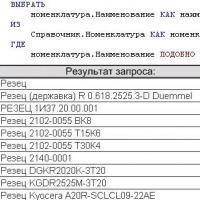 Similar a las condiciones de consulta.
Similar a las condiciones de consulta.